Hostwinds Tutorials
Suchergebnisse für:
Inhaltsverzeichnis
So richten Sie die Bandbreitenüberwachung mit vnstat (Cloud VPS) ein
Warum vnstat verwenden?
Haben Sie jemals an Bandbreiten-Überwässerungsgebühren oder hatten ein kompromittiertes System und fand eine hohe Bandbreitennutzung und fragte sich, wo sich die gesamte Bandbreite ging?Bandbreitenverbrauchsverfolgungsverfolgung kann sowohl Probleme oder Hilfe des Verbrauchsproblems vermeiden, bevor es außer Kontrolle gerät (teuer).
Es gibt einen Cloud-Control-Bandbreiten-Monitor, den Sie konsultieren können, aber es erfordert die Protokollierung in Ihr Cloud-Steuerungsportal und Ihre spezifische Instanz.Vnstat dagegen ist auf Ihrem Server lokal, und wenn Sie mit anderen Tools wie MSMTP kombiniert werden, können Sie periodische Text oder visuelle Nutzungsaktualisierungen an Ihre E-Mail senden, um den Mühe aus der Überwachung Ihrer Ressourcennutzung zu übernehmen.
Ein weiteres großartiges Merkmal ist, dass es eine niedrige Ressourcennutzung hat und vor allem keinen eigenen Traffic anderen als ausgehenden Updates generiert, das Sie kontrollieren können.Es speichert auch langfristige Nutzungsdaten, die analysiert werden können, um Trends anzusehen, um die Planung für Wachstum und Bedürfnisse zu unterstützen.
Voraussetzungen
- EIN Linux -basierte VPS mit Hostwinds
- SSH-Zugriff als Root- oder Sudo-Benutzer in der Befehlszeile
- Eine gute Arbeitssicherung oder Snapshot Ihres Cloud VPS, bevor Sie mit diesem Leitfaden fortfahren
Abhängigkeiten
Für die Installation des EPEL-Repositorys ist Centos erforderlich.
# yum -y install epel-release
# yum repolist
Installieren Sie dann Vnstat und führen Sie ihn als persistierender Service aus.
# yum -y install vnstat
# systemctl enable vnstat
Für Ubuntu / Debian
# apt-get install -y vnstat
# systemctl enable vnstat
Finden Sie die Schnittstellen
Verwenden Sie ifconfig, um die aktiven Schnittstellen zu finden.
# ifconfig
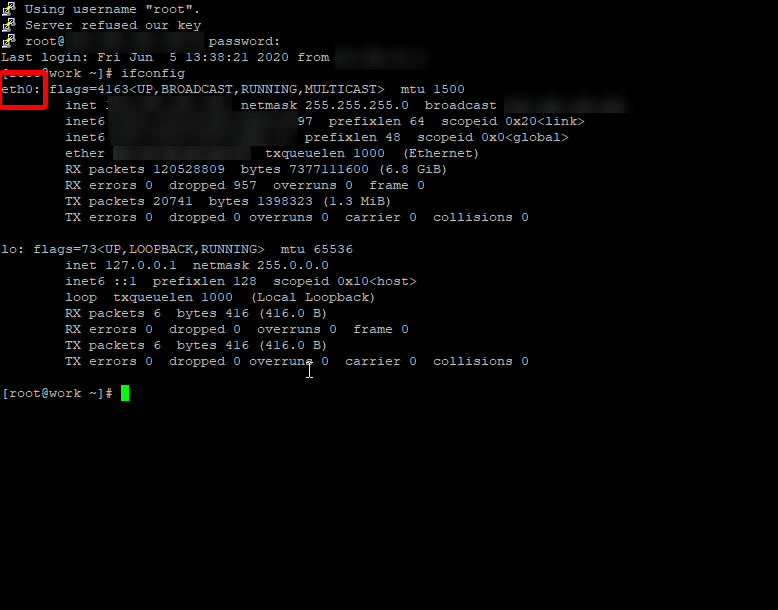
Erhalten Sie Vnstat Laufen
Schritt 1: Erstellen Sie die Datenbank und weisen Sie Berechtigungen zu
# vnstat -u -i eth0
Wiederholen Sie dies für weitere Schnittstellen
** Schritt 2: ** Ändern Sie die Berechtigung der Datenbankverzeichnisse
# chown -R vnstat:vnstat /var/lib/vnstat
Schritt 3: Starten Sie den VNSTAT-Dienst neu
# systemctl restart vnstat
Schritt 4: Bestätigen Sie, dass VnSTAT läuft
# systemctl status vnstat
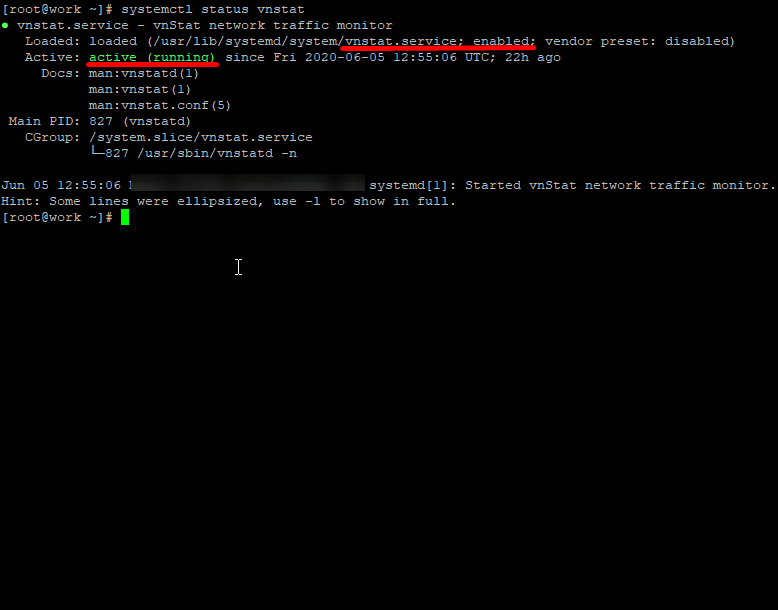
Stellen Sie sicher, dass es aktiv ist und aktiviert ist.Irrtümer werden unter den CGROUP-Zeilen angezeigt.
Sie müssen Vnstat Daten sammeln lassen, bevor wir sie anzeigen können. Lassen Sie ihn also ausführen, sodass Sie einige Daten analysieren können.
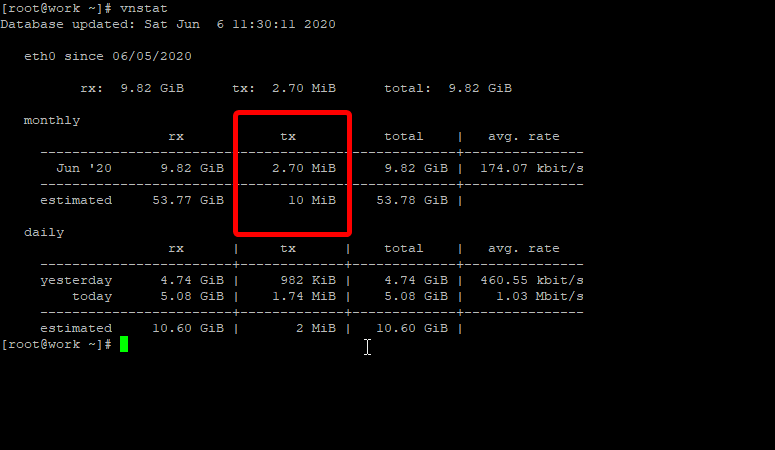
Die Zusammenfassungsansicht ermöglicht ein einfach zu löschendes Layout.
# vnstat -s
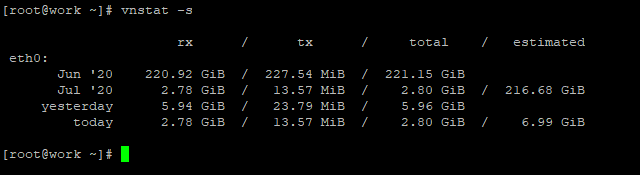
Die endgültige Funktion, um das Bestimmen auf eine Webstatus-Seite zu ermöglichen, oder die Sendungszusammenfassung an E-Mail an die Nachricht zu senden, besteht darin, ihn in einer einfach zu löschenden visuellen Darstellung anzuzeigen.Wir haben einen Apache-Webserver installiert und diesen Cronjob erstellt, um alle 6 Stunden auszuführen, um dies zu erleichtern.Dies ist mit dem einfachen Werkzeug Vnstati abgeschlossen.
# crontab -e
Unser Crontab-Editor ist mit VIM oder VI - Verwenden Sie den Typ "I" oder Setzen Sie den Typ zum Typ.Wenn Sie dann bearbeiten, drücken Sie dann ESC, gefolgt von "ZZ", um aufzuhören und zu speichern;oder ": q!"ohne zu speichern.

Falls Sie die Kopie / Paste für den Crontab mögen möchten
0 0,6,12,18 * * * vnstati -s -i eth0 -o /var/www/html/vps_bandwith_stats.png
Dann erstellen wir eine neue Datei index.html in Ihrem Standard-Apache-Server-Dokument-Root.
# vi /var/www/html/index.html
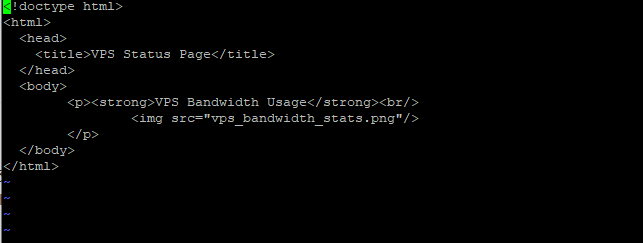
Falls Sie den Code kopieren/einfügen möchten
<!doctype html>
<html>
<head>
<title>VPS Status Page</title>
</head>
<body>
<p><strong>VPS Bandwidth Usage</strong><br/>
<img src="vps_bandwidth_stats.png"/>
</p>
</body>
</html>
Navigieren Sie schließlich zum Webserver, um den aktuellen Status unter http: // yourvpsipaddress anzuzeigen.
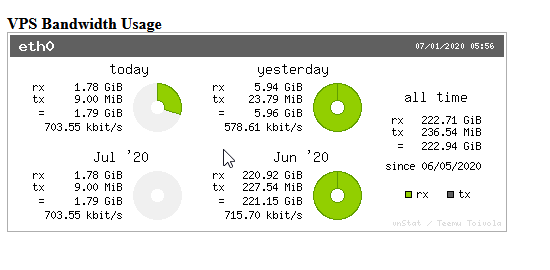
Jetzt können Sie Ihren VPS problemlos überwachen, ohne sich an Ihrem Cloud-Steuerportal anmelden zu müssen, um Instanzdetails anzuzeigen.
Geschrieben von Hostwinds Team / Juni 5, 2021
